Не можете використовувати Google на iPhone? Є 14 способів його відремонтувати!
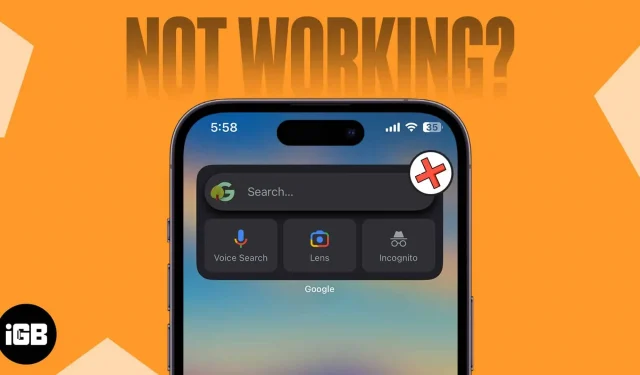
Користувачі iPhone часто використовують Google як пошукову систему за умовчанням. Крім того, спеціалізований віджет або додаток для iPhone робить пошук Google доступним для всіх. Як наслідок, ви, швидше за все, розчаруєтеся через будь-які несправності або технічні проблеми з цією широко використовуваною послугою. Не хвилюйтеся, якщо ви один із цих користувачів.
У цій публікації блогу я розповім кілька найкращих способів вирішення проблем із пошуком Google на iPhone. Ви зможете перезапустити свій квест за допомогою цих параметрів!
Перевірте підключення до Інтернету
Труднощі пошуку Google на iPhone можуть бути спричинені повільним або поганим підключенням до Інтернету. Отже, перевірте з’єднання Wi-Fi і стільникових даних.
- Переконайтеся, що ваш тарифний план активний.
- Переконайтеся, що сигнали вашої мережі сильні.
- Увімкніть або вимкніть Wi-Fi або мобільні дані.
- Підключіться до правильної мережі Wi-Fi.
- маршрутизатора, перезапустіть його.
- Переконайтеся, що Google має доступ до ваших мобільних даних.
- Переконайтеся, що доступ до мобільних даних не обмежений.
- Вимкніть VPN.
Використовуйте режим польоту, щоб оновити мережу
Я пропоную вмикати та вимикати режим польоту, щоб оновити мережу.
- Викликати Центр керування.
- Торкніться значка літака .
Зачекайте 10 секунд. - Вимкніть режим польоту .
Якщо це обхідне рішення для мережі не працює, ви також можете скинути налаштування мережі.
- Перейдіть до Налаштування → Загальні → Передача або скидання iPhone .
- Торкніться Скинути .
- Виберіть Скинути налаштування мережі → Введіть свій пароль .
- Торкніться Скинути налаштування мережі .
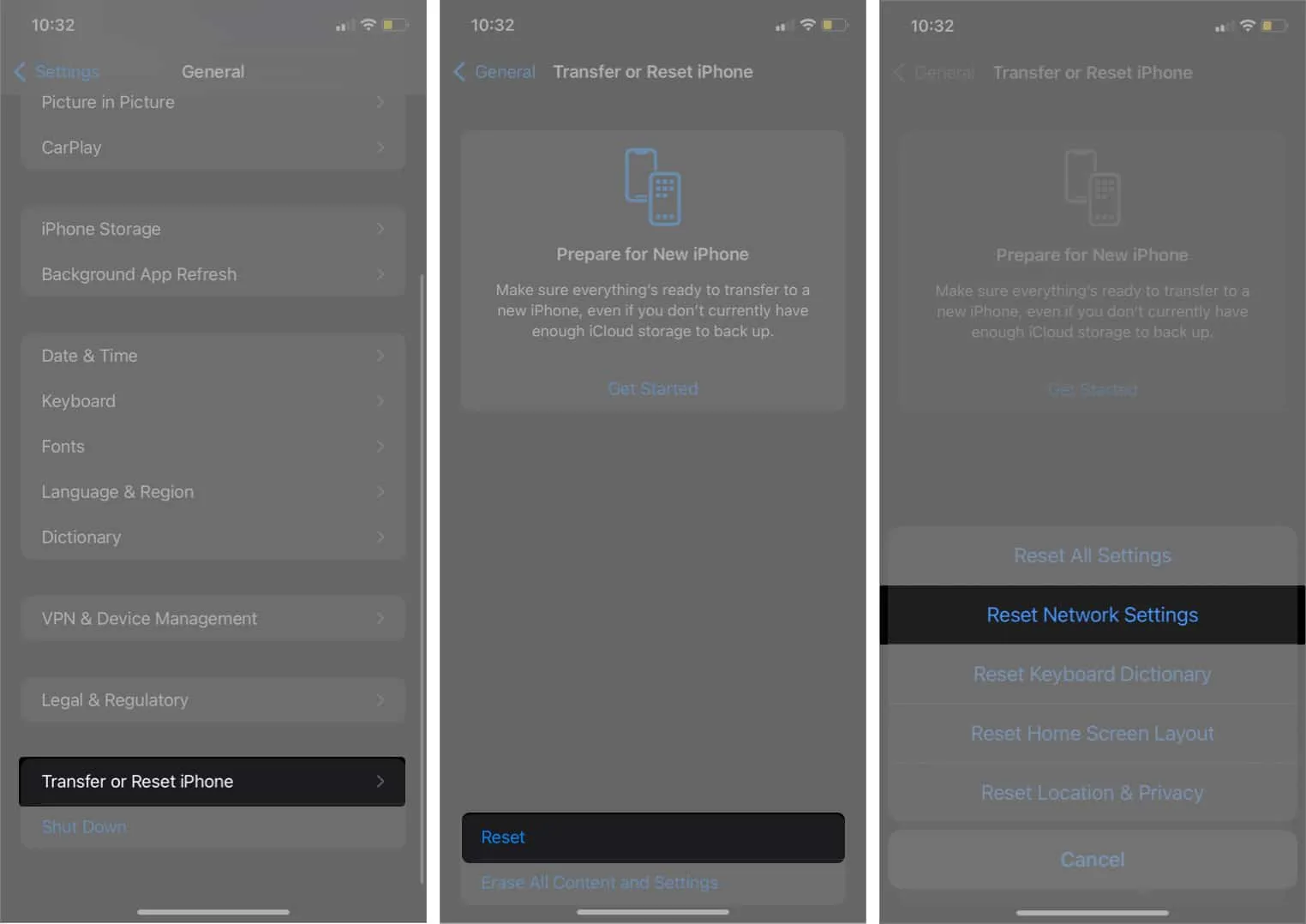
Примусово закрийте програму Google
Ви можете примусово закрити програму у фоновому режимі, якщо ви використовуєте програми Google або Chrome. Крім того, одночасне використання кількох програм на iPhone може перешкоджати роботі Google.
Проведіть пальцем угору по додатку Google у ящику додатків, щоб раптово завершити його.
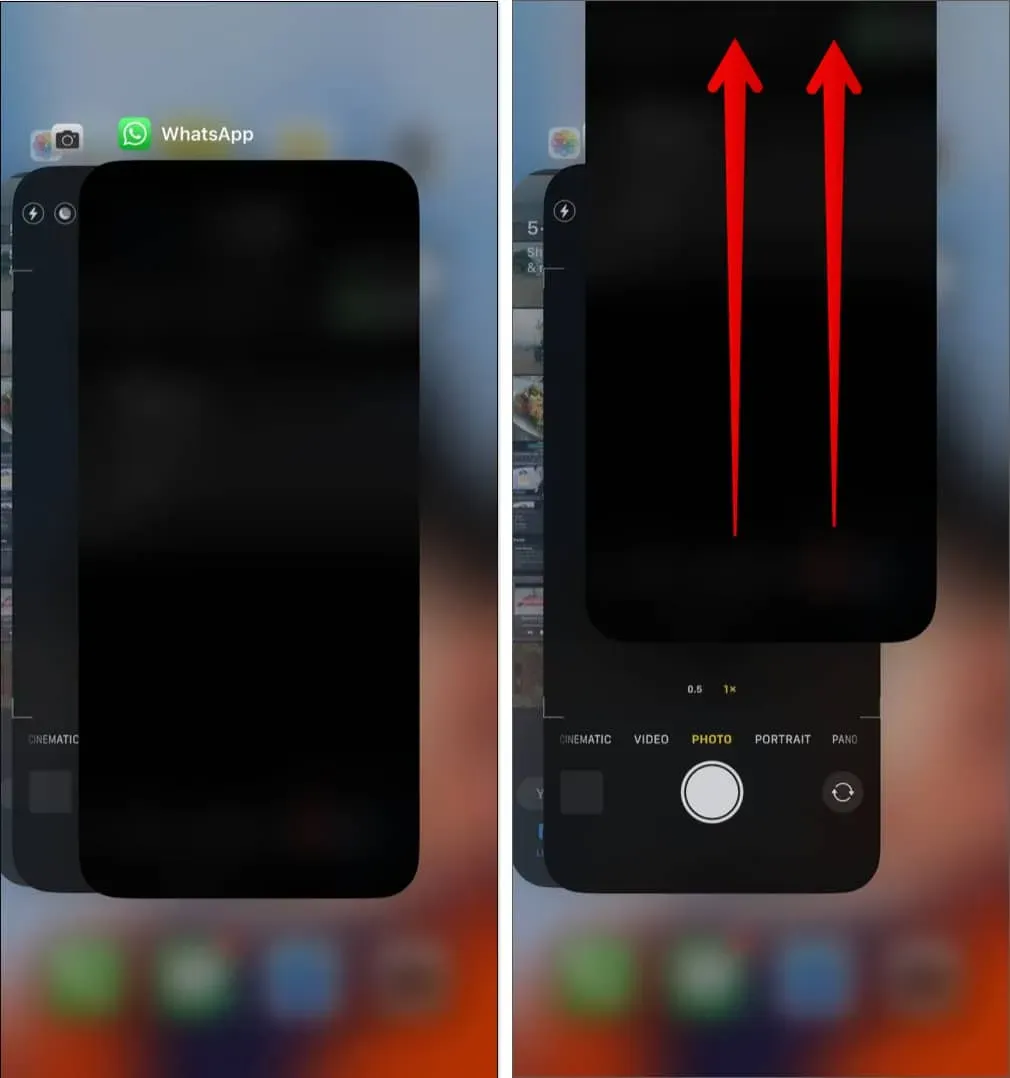
4. Закрийте всі відкриті вкладки
Занадто багато відкритих вкладок займає пам’ять і заважає програмі працювати належним чином. Тому спробуйте скористатися Пошуком Google, закривши всі вкладки в програмах Chrome або Google.
У програмі Google:
- Відкрийте програму Google на своєму iPhone.
- Торкніться значка з трьома крапками вгорі праворуч.
- Виберіть Закрити всі відкриті вкладки .
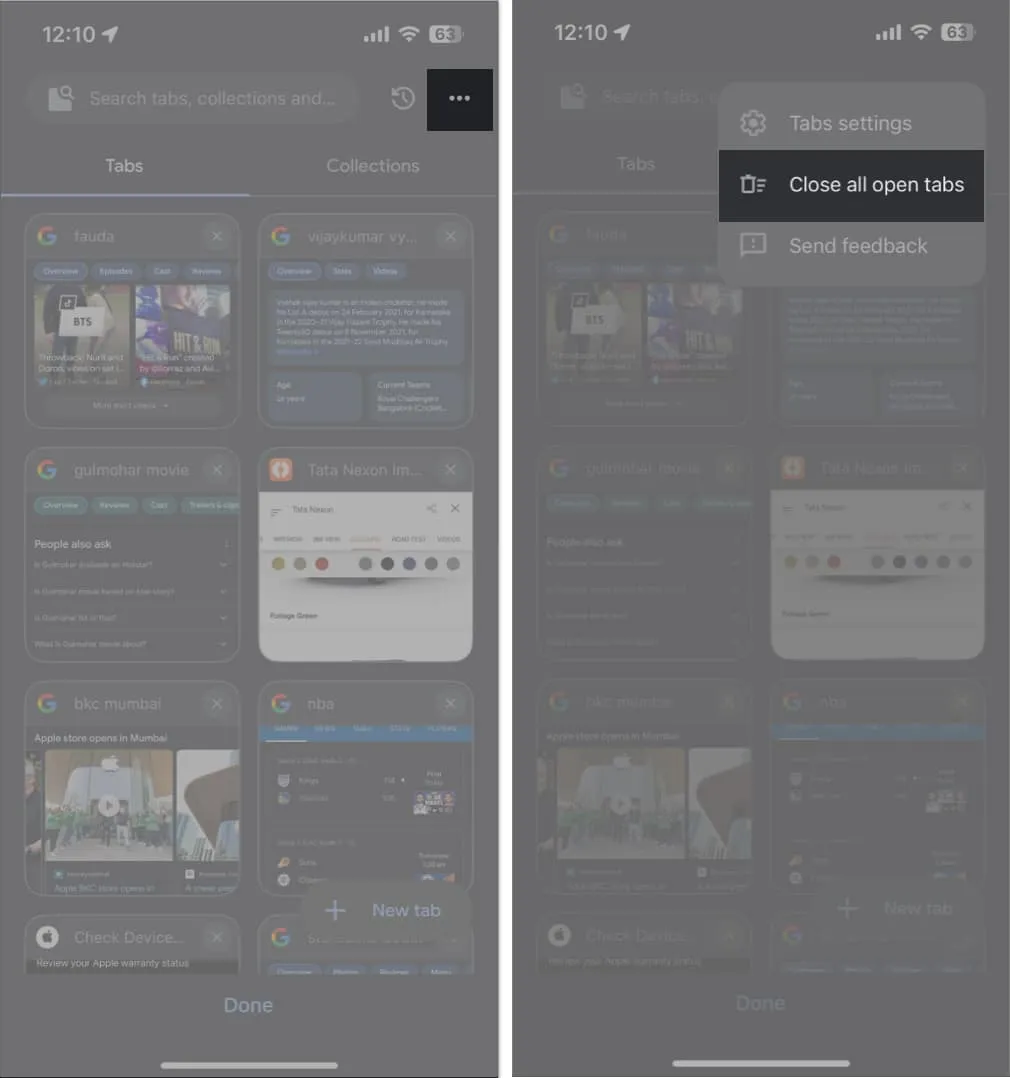
У програмі Chrome:
- Відкрийте програму Chrome на своєму iPhone.
- Виберіть піктограму вкладок поруч із піктограмою плюса → виберіть Редагувати .
- Натисніть Закрити всі вкладки .
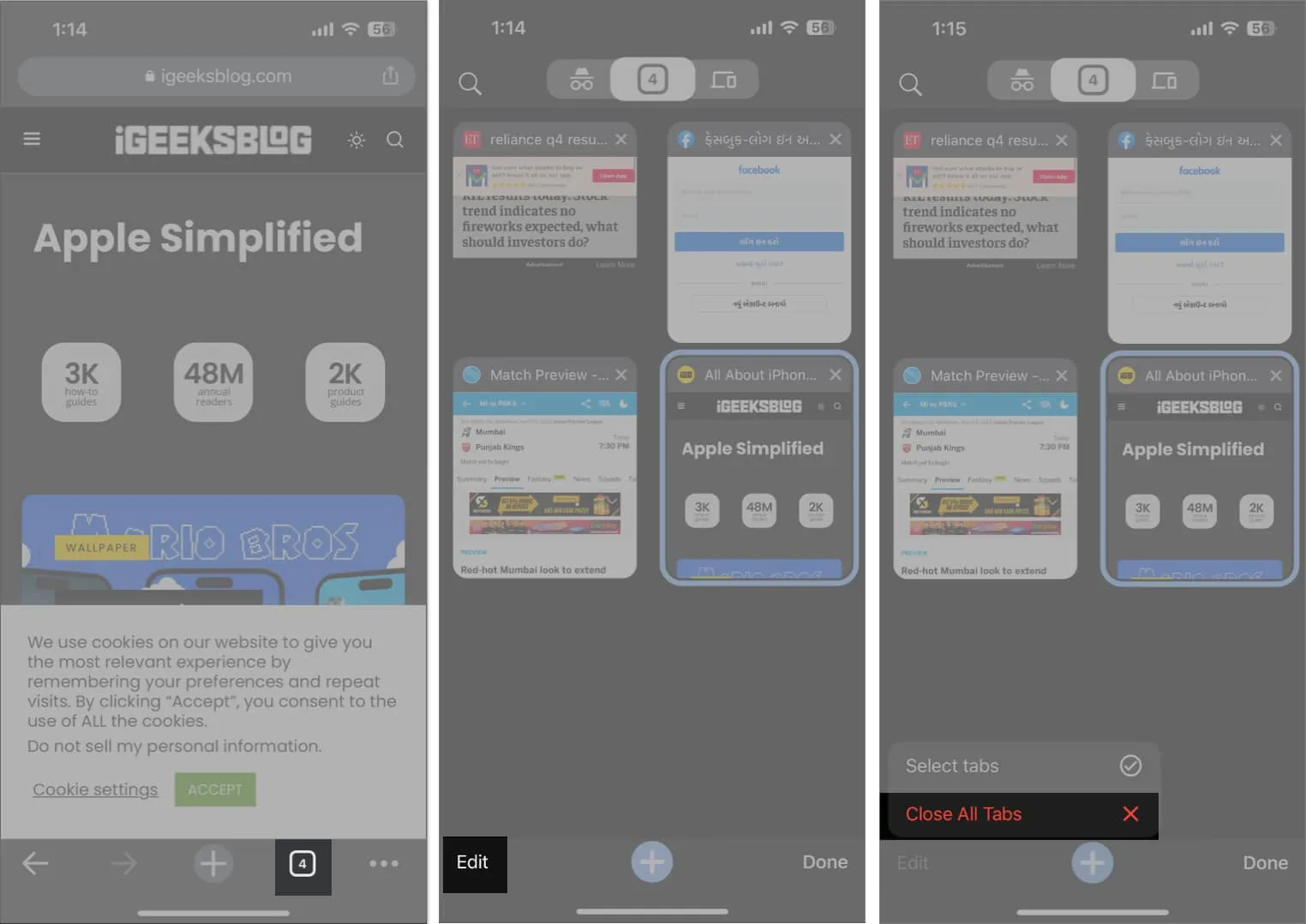
5. Вийдіть і увійдіть у свій обліковий запис Google
Обліковий запис Google, у який ви ввійшли у веб-переглядачі, іноді може спричиняти проблеми.
У цій ситуації ви можете видалити проблемний обліковий запис Google із браузера, якому ви віддаєте перевагу. Ось я думаю про Chrome.
- Відкрийте програму Chrome .
- На домашній сторінці торкніться значка профілю . Крім того, ви можете торкнутися значка з трьома крапками внизу відкритої вкладки → вибрати Налаштування.
- Виберіть своє ім’я/ідентифікатор електронної пошти .
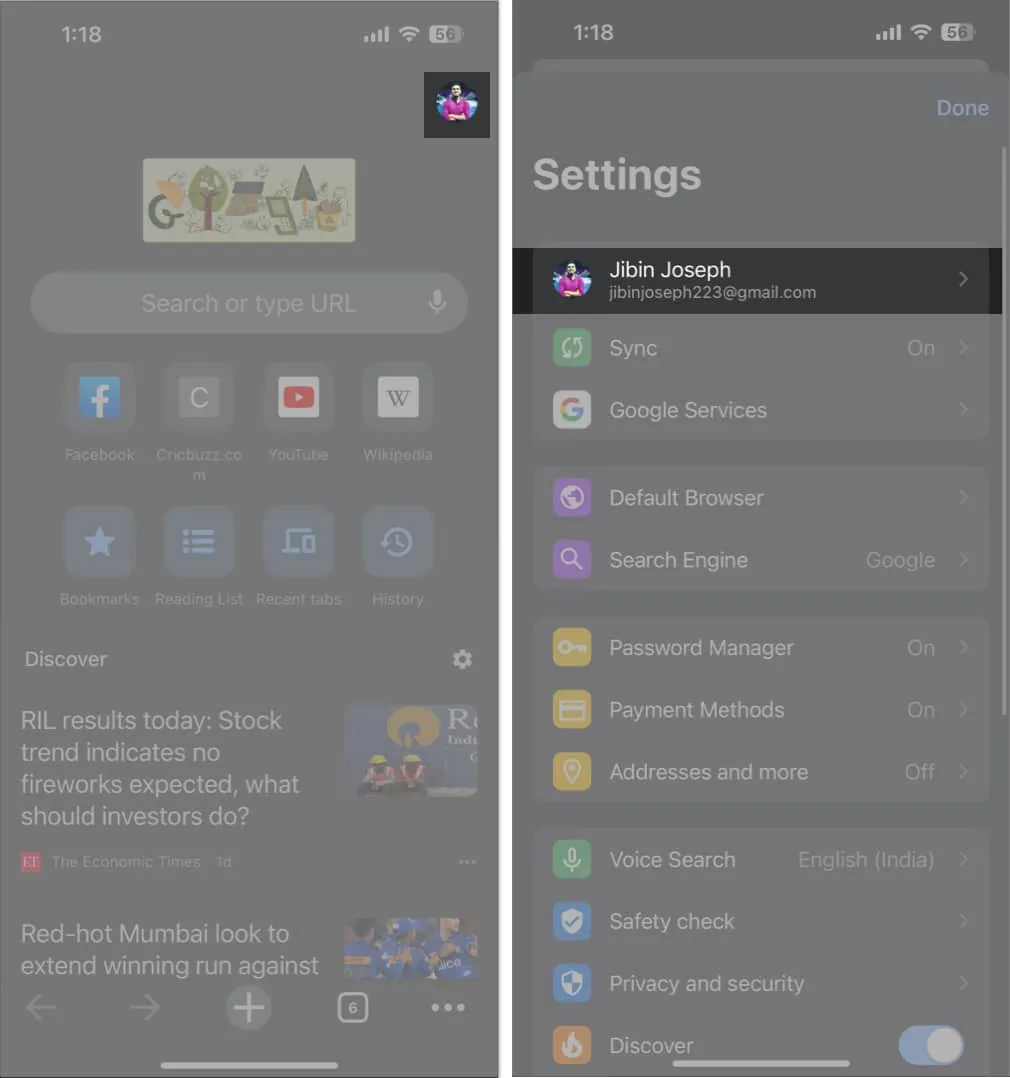
- Натисніть Вийти → Виберіть Очистити дані у спливаючому вікні.
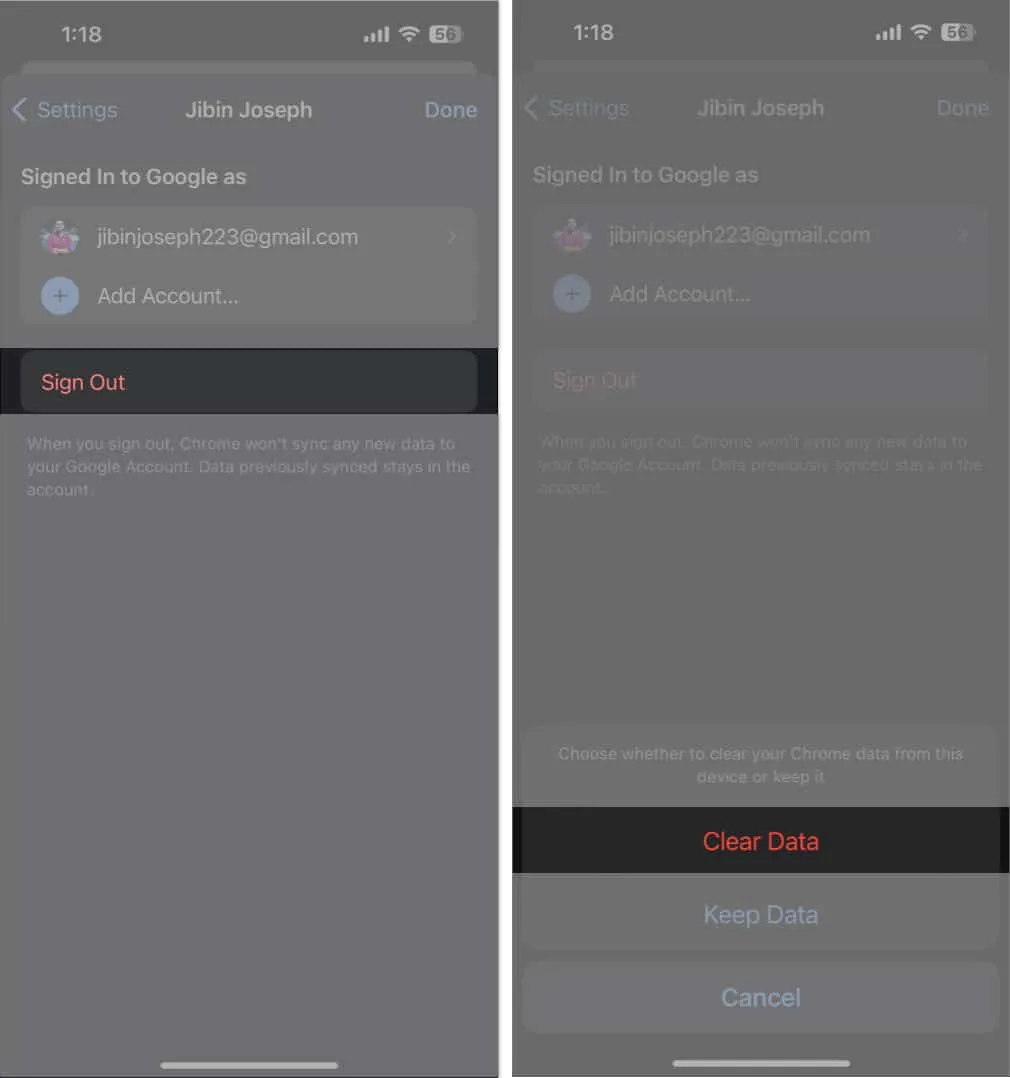
Ви також можете шукати в Google без жодного облікового запису. Для цього :
- Перейдіть до програми Google .
- Торкніться свого фото профілю → потім свого облікового запису .
- Виберіть Використовувати цю програму без облікового запису .
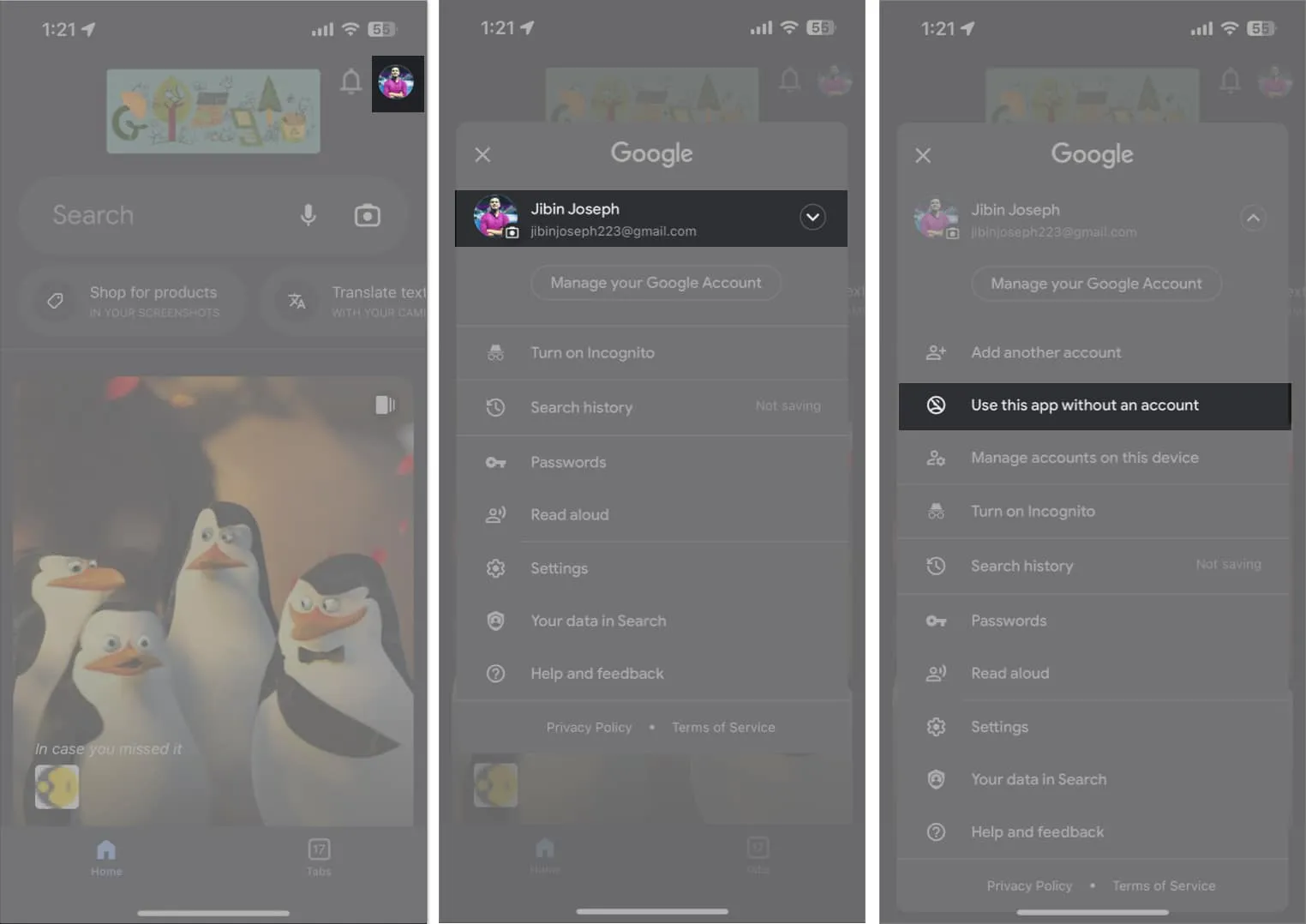
Видалити всю історію браузера та кеш
Щоразу, коли ми заходимо на веб-сайт, у вашому браузері зберігається файл cookie. Крім того, Google зберігає всі дані вашого браузера та історію пошуку. Крім того, з часом Google накопичує значну кеш-пам’ять, що може призвести до проблем. У результаті вам потрібно видалити файли cookie, кеш-пам’ять та історію Chrome на вашому iPhone.
Якщо Safari викликає труднощі, ви також можете видалити дані веб-сторінки браузера.
- Відкрийте Налаштування → Safari .
- Натисніть Очистити історію та дані веб-сайту → Виберіть Очистити історію та дані , щоб підтвердити це.
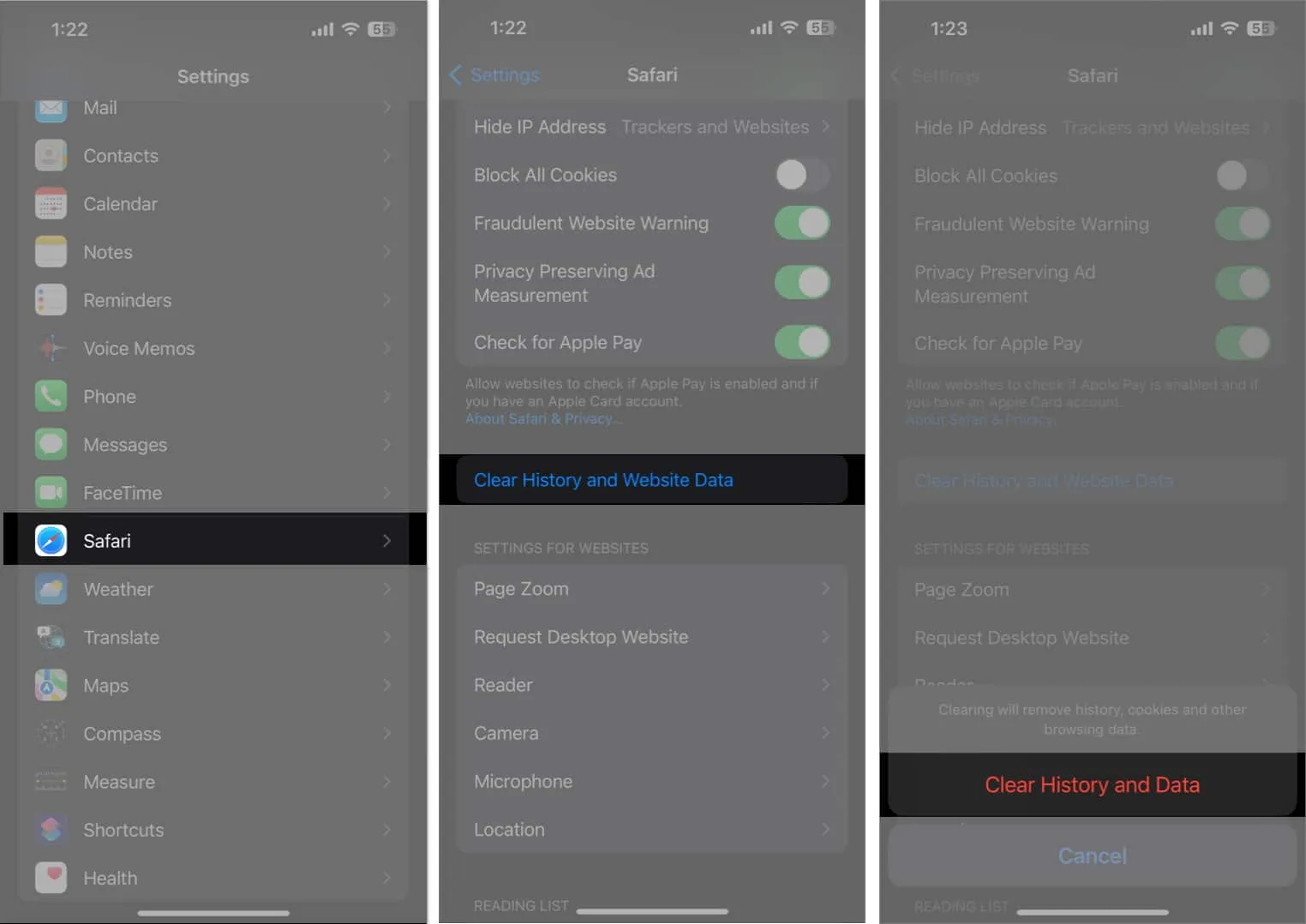
7. Змініть DNS
Сервер зберігає всі дані Інтернету в DNS, базі даних. Наприклад, провайдер використовує свій DNS для збору інформації, коли ви виконуєте пошук. Однак іноді служба DNS може не працювати належним чином. За таких обставин рекомендується перейти на альтернативного постачальника DNS, наприклад OpenDNS або Cloudflare 1.1.1.1, на вашому iPhone.
8. Вимкніть Javascript
Якщо пошук Google на вашому iPhone не працює, можливо, JavaScript не завантажився. Тому ви можете просто вимкнути його. Але майте на увазі, що в результаті багато веб-сайтів можуть стати недоступними.
- Перейдіть до Налаштування → Safari
- Прокрутіть униз і торкніться Додатково → вимкніть JavaScript .
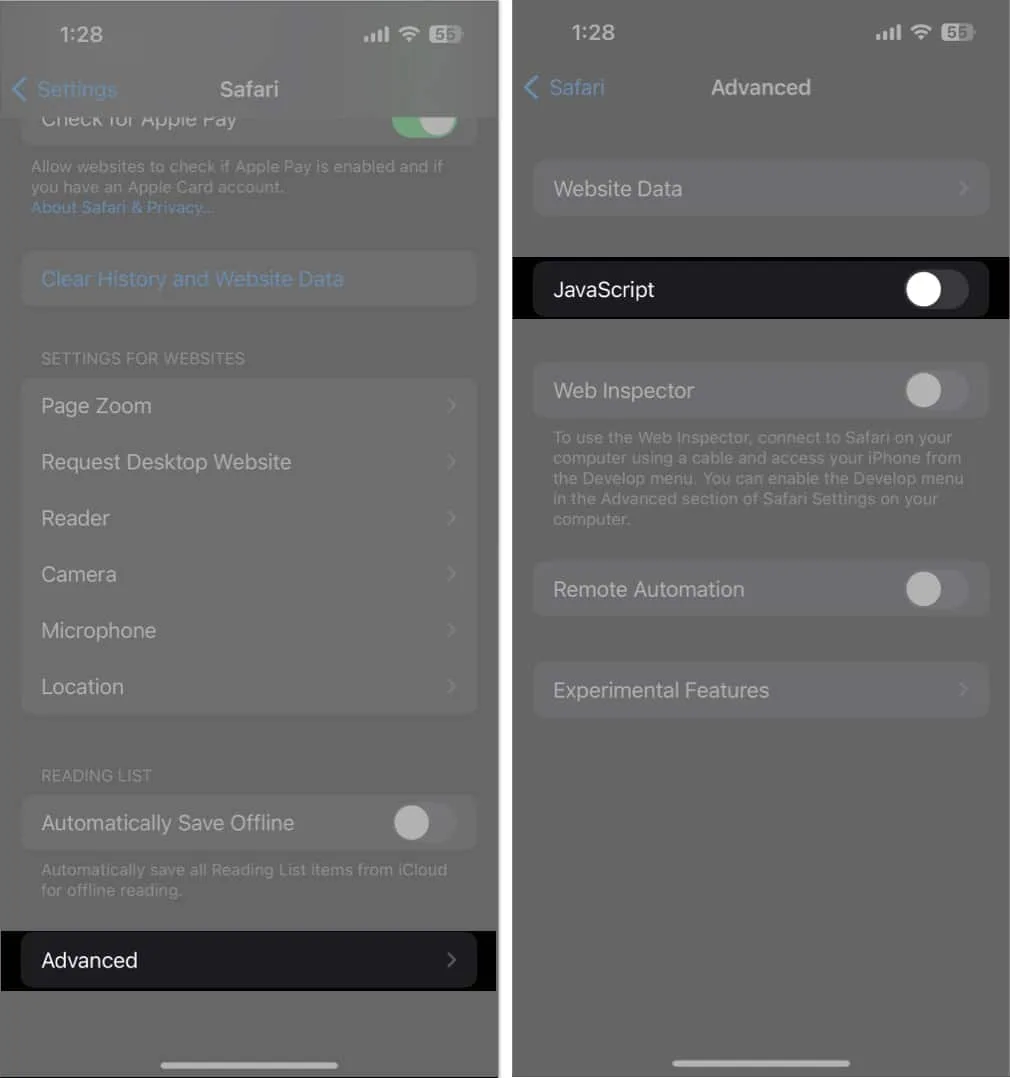
9. Вимкніть розширення
Розширення для Chrome і Safari можуть значно підвищити продуктивність. Тим не менш, іноді старі або несправні розширення заважають пошуку Google працювати належним чином. Тому я раджу вимкнути розширення, щоб перевірити, чи це вирішить проблему.
10. Увімкніть фонове оновлення програми
Функція фонового оновлення програми допомагає підтримувати постійне оновлення даних програми. Для програм Google і Chrome дуже важливо ввімкнути фонове оновлення програми.
11. Перевірте налаштування Safari та Chrome
Іноді несправність спричинена багатьма конфліктами налаштування. Тому ви повинні ще раз перевірити налаштування браузера, щоб переконатися, що Safari працює належним чином.
- Перейдіть до Налаштування → Safari .
- Торкніться «Пошукова система» та виберіть «Google» .
- Виберіть Safari , щоб повернутися до попереднього меню.
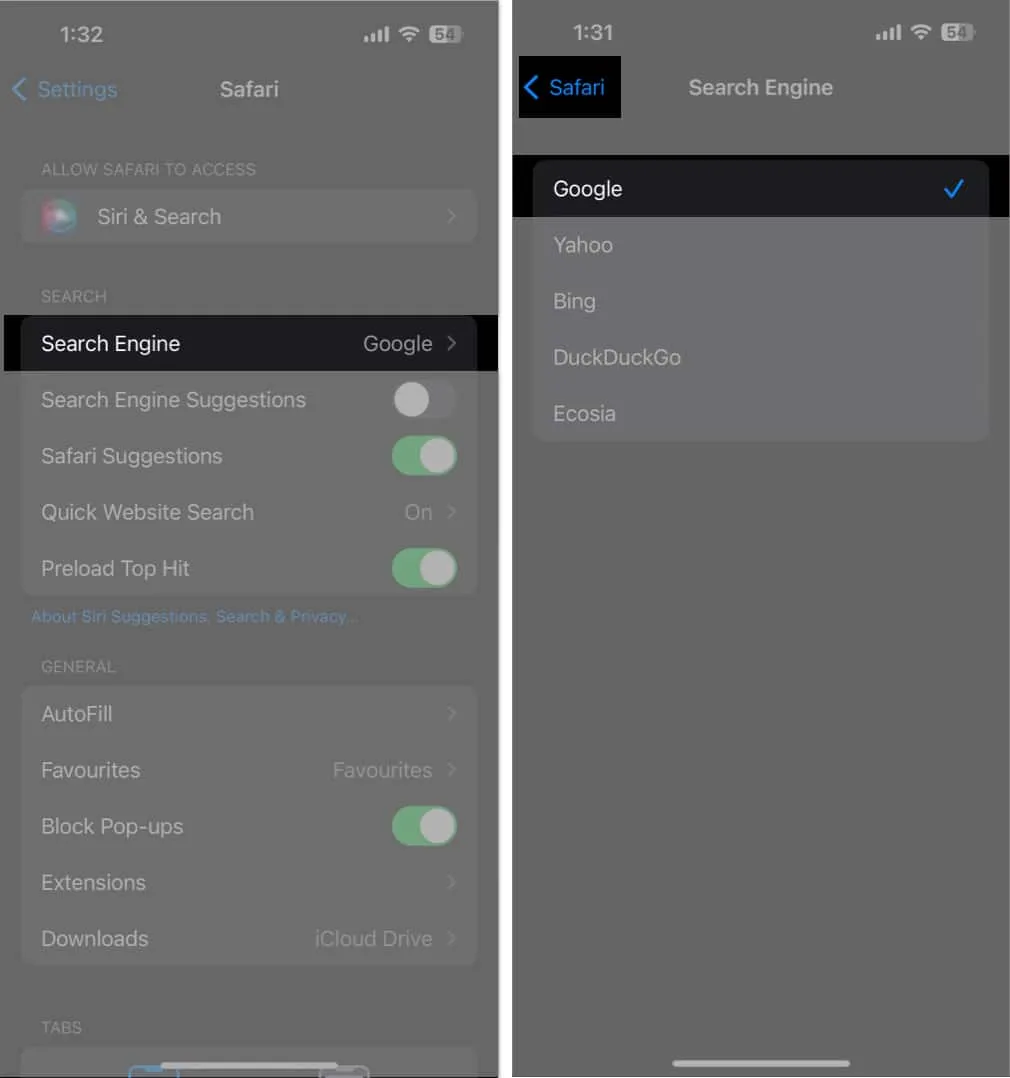
- Вимкніть пропозиції пошукової системи .
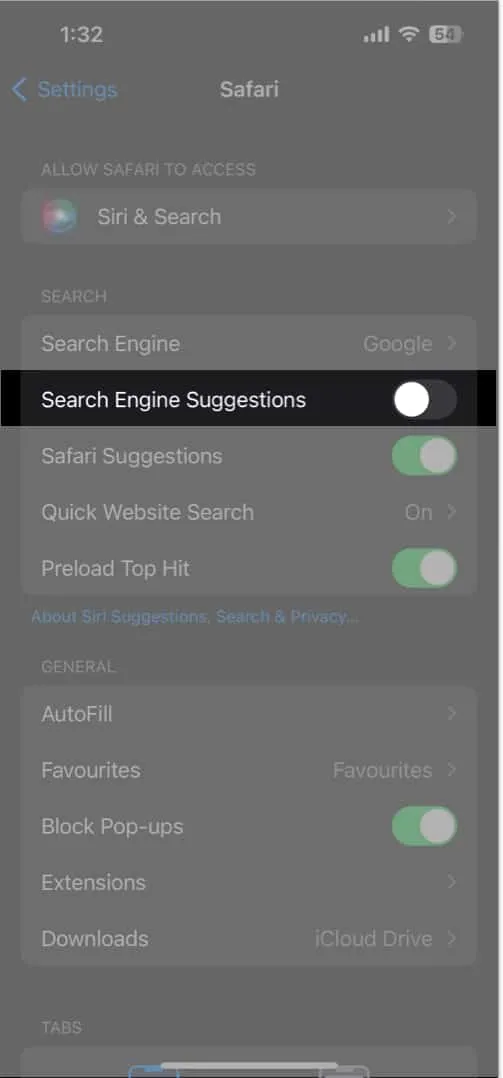
12. Використовуйте інші браузери
Це може бути проблемою вбудованої програми, якщо пошук Google не працює належним чином у Safari. Отже, ви можете вільно використовувати інші веб-переглядачі, як-от Chrome, Bing тощо. На своєму iPhone я зробив Chrome веб-переглядачем за умовчанням.
13. Інші основні виправлення
- Видаліть і перевстановіть програму: ви можете видалити та повторно встановити програму Google або Chrome із App Store, якщо в ній є невеликі помилки.
- Перезавантаження iPhone: Apple рекомендує перезавантажити iPhone, щоб вирішити проблеми з iOS.
- Google часто змінює свої програми, щоб забезпечити кращу взаємодію з користувачем. Підтримуйте оновлену версію Chrome або Google.
- Розвантаження програми: з часом програми накопичують велику кількість системних файлів. Щоб установити нову програму та очистити кеш-пам’ять, ви можете розвантажити програму Google.
- iOS слід оновити, оскільки застаріле програмне забезпечення, як правило, має помилки та проблеми. Отже, оновлюйте свій iPhone. Перейдіть до пункту Оновлення програмного забезпечення в розділі «Загальні» в налаштуваннях. У будь-якому незавершеному оновленні натисніть «Завантажити», а потім «Установити».
14. Зв’яжіться з Google
Якщо нічого не працює, ви можете звернутися за допомогою до експертів Google.
- Відкрийте Chrome .
- Торкніться значка з трьома крапками .
- Потягніть меню вгору, щоб знайти та вибрати Повідомити про проблему .
- Напишіть свою проблему та натисніть стрілку біля пункту «Надіслати відгук».
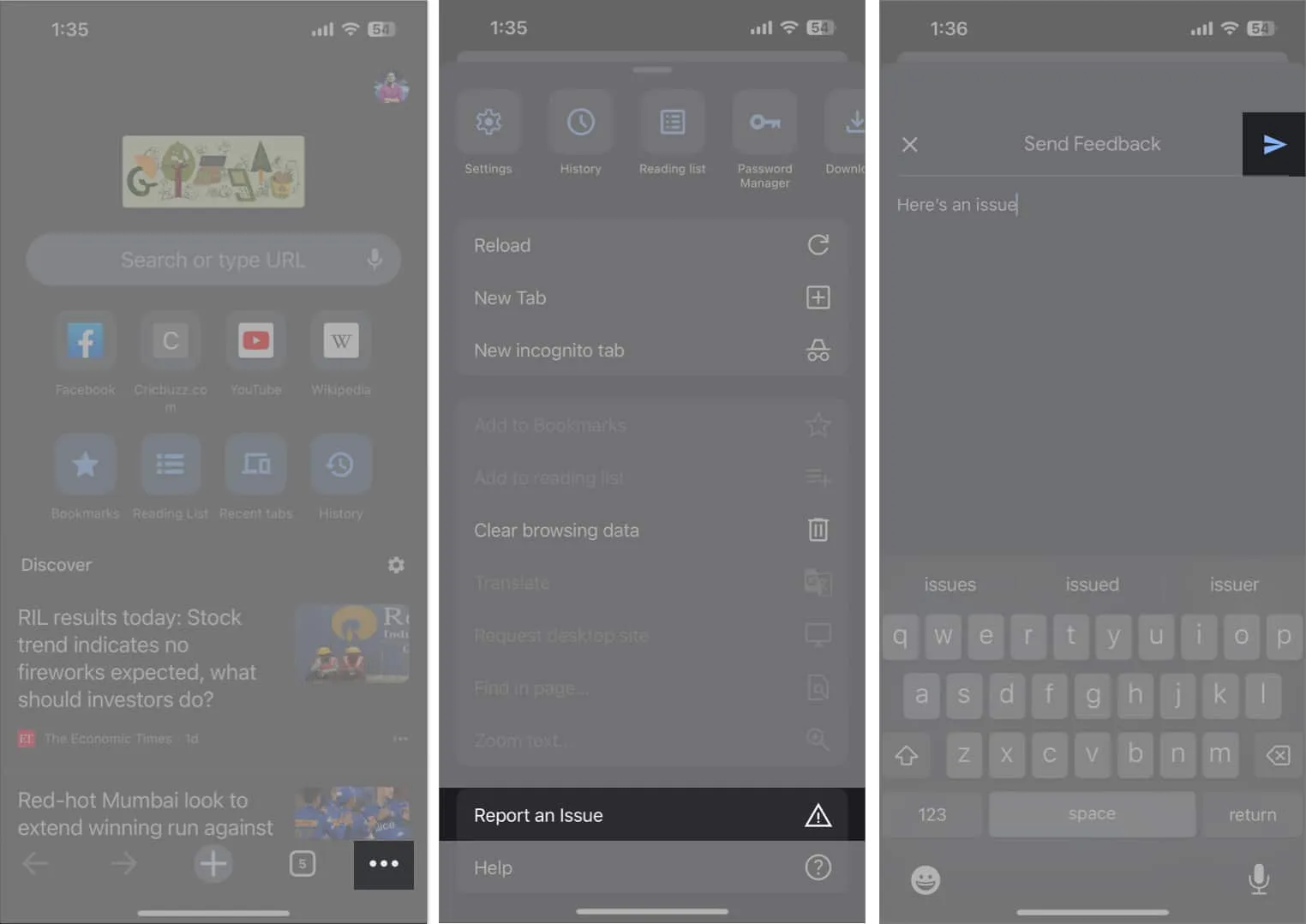
- Перевірте свою поштову скриньку Gmail для вирішення проблем.
Щасливого пошуку!
Може бути неприємно, коли Пошук Google на вашому iPhone перестає працювати. За допомогою порад і засобів, які я показав у цьому блозі, ви можете легко розпізнати та вирішити проблему, гарантуючи, що ви знову в мережі та готові швидко шукати інформацію. Зверніться до служби підтримки Apple, якщо ви вважаєте, що ваш iPhone має проблеми.



Залишити відповідь